Auftragsrabatte erfassen
Kurz erklärt
Sie können auch beim Bearbeiten eines Warenkorbs, einer Bestellung, eines Wareneingangs oder bei einer Wertbuchung einen Auftragsrabatt vergeben, der für alle erfassten Positionen gelten sollen. Mehr dazu im Thema 'Artikelspezifische Rabatte erfassen'.
 Beim gemeinsamen Wertbuchen mehrerer Lieferungen kann ein Auftragsrabatt nur beim Wertbuchen der Lieferungen auf die gesamte Rechnung vergeben werden, nicht beim Zusammenstellen der zu buchenden Positionen. Mehr dazu im Thema 'Wareneingang buchen'.
Beim gemeinsamen Wertbuchen mehrerer Lieferungen kann ein Auftragsrabatt nur beim Wertbuchen der Lieferungen auf die gesamte Rechnung vergeben werden, nicht beim Zusammenstellen der zu buchenden Positionen. Mehr dazu im Thema 'Wareneingang buchen'.
Das Eintragen der Rabatte funktioniert bei Warenkörben, Bestellungen, Wareneingängen und Buchungen auf die gleiche Weise. Der Einfachheit halber wird in den folgenden Abschnitten nur noch der Vorgang für Warenkörbe im Detail beschrieben.
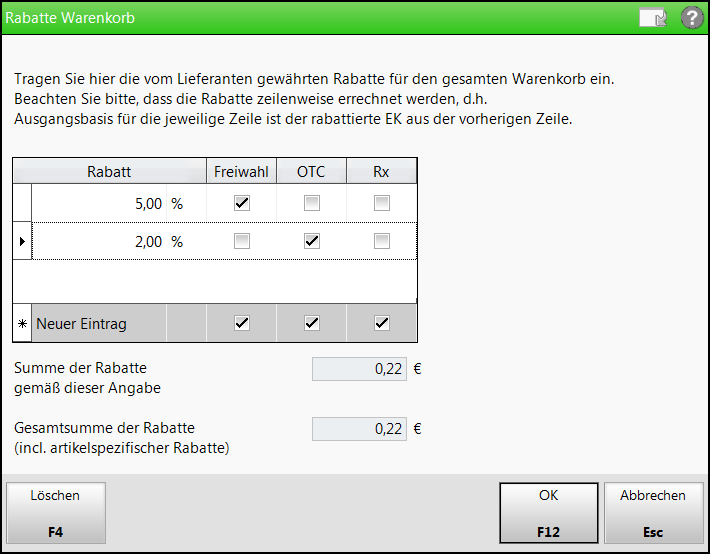
Das Zentrum des Fensters bildet die Tabelle mit den eingetragenen Rabatten.
Im oberen Teil der Tabelle werden die bereits eingetragenen Rabatte angezeigt.
In der unteren Zeile der Tabelle können Sie einen neuen Rabatteintrag anlegen.
Von links nach rechts finden Sie folgende Felder:
- Rabatt: Tragen Sie in der ersten Spalte des Feldes die Höhe des Rabatts ein, z.B. '10'.
Stellen Sie in der zweiten Spalte des Feldes ein, ob es sich um einen Rabatt in % oder € handelt. -
 Freiwahl: Deaktivieren
Freiwahl: Deaktivieren  Sie das Kontrollkästchen, wenn der Rabatt für Freiwahlartikel nicht gelten soll.
Sie das Kontrollkästchen, wenn der Rabatt für Freiwahlartikel nicht gelten soll. -
 OTC: Deaktivieren
OTC: Deaktivieren  Sie das Kontrollkästchen, wenn der Rabatt für OTC-Artikel nicht gelten soll.
Sie das Kontrollkästchen, wenn der Rabatt für OTC-Artikel nicht gelten soll. -
 Rx: Deaktivieren
Rx: Deaktivieren  Sie das Kontrollkästchen, wenn der Rabatt für verschreibungspflichtige Artikel (Rx-Artikel) nicht gelten soll.
Sie das Kontrollkästchen, wenn der Rabatt für verschreibungspflichtige Artikel (Rx-Artikel) nicht gelten soll.
Im unteren Teil des Fensters werden folgende Informationen angezeigt:
- Summe der Rabatte, gemäß der Angaben in diesem Fenster. Zeigt den bisher eingetragenen effektiven Rabatt. Anhand dieses Wertes können Sie kontrollieren, ob die Rabatte und deren Reihenfolge richtig eingetragen wurden.
- Gesamtsumme der Rabatte (incl. artikelspezifischer Rabatte): Zeigt alle bisher eingetragenen Rabatte, wobei auch artikelspezifische Rabatte berücksichtigt werden.
Neuen Rabatt eintragen am Beispiel eines Warenkorbs
Ausgangssituation: Sie haben in der Warenkorbübersicht einen Warenkorb markiert.
Um warenkorbbezogene Rabatte einzutragen, gehen Sie wie folgt vor:
- Drücken Sie Strg + F10 - Rabatt erfassen.
 Das Fenster Rabatte Warenkorb öffnet sich.
Das Fenster Rabatte Warenkorb öffnet sich. - Tragen Sie in den Rabattwert und die Maßeinheit ein, z.B. '10 %', '5 €' o.ä. Voreingestellt ist die Maßeinheit %. Zum Wechseln der Maßeinheit gehen Sie folgendermaßen vor: Bewegen Sie den Fokus auf die Maßeinheit, klicken Sie den Drop-Down-Button
 und selektieren Sie aus der sich öffnenden Liste die gewünschte Maßeinheit, z.B. €.
und selektieren Sie aus der sich öffnenden Liste die gewünschte Maßeinheit, z.B. €. - Geben Sie in den folgenden Spalten an, für welche Artikel der Rabatt nicht gelten soll: Freiwahl, OTC oder Rx. Deaktivieren
 Sie dazu die Kontrollkästchen in diesen Spalten.
Sie dazu die Kontrollkästchen in diesen Spalten. - Drücken Sie Enter zum Bestätigen der Auswahl jeder Artikelart. Wenn Sie z.B. Freiwahl aktiviert haben, müssen Sie noch drei mal Enter drücken.
 Der neue Rabatteintrag wird in die Tabelle aufgenommen.
Der neue Rabatteintrag wird in die Tabelle aufgenommen. - Wiederholen Sie die Schritte 2. - 5. für jeden weiteren Rabatt, den Sie eintragen wollen.
- Drücken Sie abschließend F12 - OK.
 Das Fenster wird geschlossen und die Rabatte werden auf den Warenkorb angewendet.
Das Fenster wird geschlossen und die Rabatte werden auf den Warenkorb angewendet.
Damit haben Sie einen neuen Rabatt für den Warenkorb eingetragen.
Bestehenden Rabatteintrag ändern
Um einen Rabatteintrag zu ändern, rufen Sie das Fenster wie oben beschrieben auf:
- Öffnen Sie den betreffenden Warenkorb und drücken Sie Strg + F10 - Rabatt erfassen.
 Das Fenster Rabatte Warenkorb öffnet sich.
Das Fenster Rabatte Warenkorb öffnet sich. - Klicken bzw. touchen Sie in die Zeile des Rabatteintrags und tragen Sie den gewünschten Rabatt ein.
- Aktivieren/deaktivieren Sie die Kontrollkästchen, wenn Sie die betroffenen Artikelgruppen ändern wollen.
- Drücken Sie abschließend F12 - OK.
 Das Fenster wird geschlossen und die Rabatte werden auf den Warenkorb angewendet.
Das Fenster wird geschlossen und die Rabatte werden auf den Warenkorb angewendet.
Damit haben Sie einen Rabatteintrag geändert.
Rabatteinträge löschen
Um Rabatteinträge zu löschen, rufen Sie das Fenster wie oben beschrieben auf:
- Markieren Sie den betreffenden Warenkorb in der Warenkorbübersicht und drücken Sie Strg + F10 - Rabatt erfassen.
 Das Fenster Rabatte Warenkorb öffnet sich. Dabei befindet sich der Fokus auf dem ersten Rabatteintrag.
Das Fenster Rabatte Warenkorb öffnet sich. Dabei befindet sich der Fokus auf dem ersten Rabatteintrag. - Markieren Sie den Rabatteintrag, den Sie ändern möchten.
- Drücken Sie F4 - Löschen.
 Sie werden gefragt, ob Sie den markierten Eintrag wirklich löschen möchten.
Sie werden gefragt, ob Sie den markierten Eintrag wirklich löschen möchten. - Wählen Sie Ja.
 Der ausgewählte Rabatteintrag wird gelöscht.
Der ausgewählte Rabatteintrag wird gelöscht. - Wiederholen Sie die Schritte 2. - 4. gegebenenfalls für weitere Einträge.
Damit haben Sie die ausgewählten Rabatteinträge gelöscht.
Berücksichtigung bei der Ermittlung des effektiven EK
Wurde der Berechnung des effektiven EK der Buchungs-EK zugrunde gelegt, so werden manuell vergebene Rabatte berücksichtigt. Wurde der ABDA-EK zugrunde gelegt, erfolgt keine Berücksichtigung manueller Rabatte. Die Berechnungsgrundlage legen Sie implizit in den Details der Angebotslisten fest, wenn Sie die einstellen, ob und wie die Rabatte aus der Konditionsvereinbarung und der Angebotsliste kombiniert werden sollen.
Mehr Informationen dazu erhalten Sie in folgenden Themen: 'Angebotslisten (Lieferant)', 'Detailinformationen zum Effektiven EK'
Weitere Info und Funktionen
